
Vi har blivit väl bekanta med det konsekventa användargränssnittet för Apples iOS-enheter under åratal, men iPhone X känns som ett friskt andetag, både när det gäller design och interaktivitet. IPhone X sträcker skärmen för att täcka enhetens framsida, vilket eliminerar hemknappen under processen. Denna förändring har fött nya gester och genvägar som kommer att vara till nytta för att navigera dig runt iPhone X. Här är några av de vanligaste som du borde veta för att bekanta dig med iPhone X:
-
Navigera tillbaka till startskärmen
På grund av skärm från kant till kant och brist på hemknapp kan du inte längre trycka på någon knapp för att återgå till startskärmen på iPhone X. Istället måste du svep uppåt från skärmens botten, med den allestädes närvarande rektangulära stapeln längst ner på skärmen.
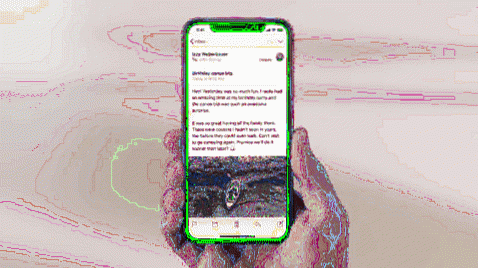
-
Multi-tasking är en halv-svep bort
På vilken iOS-enhet som helst utom iPhone X kan du öppna multitasking-rutan med ett dubbelt tryck på hemknappen på framsidan. Detta är den enklaste metoden att växla mellan appar men införandet av gester har gjort uppgiften lite svår. Du är nu krävs att svepa upp från botten, stanna halvvägs och vänta tills alla öppna visas i form av en karusell. Du kan sedan enkelt svepa genom alla öppna appar och trycka på den du vill använda men det var många gånger att jag svepte lite för högre och nådde startskärmen.
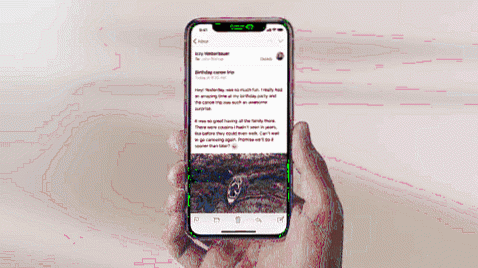
-
Växla enkelt mellan öppna appar
Om du har svårt att lära dig multitasking-gesten kan du också svep horisontellt på det nya rektangulära fältet längst ner för att växla mellan alla öppna appar. Jag har provat den här gesten och det här är det enklaste sättet att växla mellan appar. Det finns ingen märkbar fördröjning när du sveper genom listan över appar.
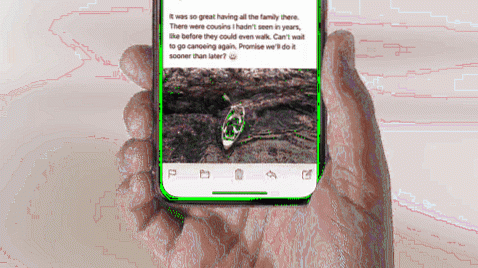
-
Dödar bakgrundsappar på iPhone X
Första gången du använder en iPhone X blir du det förvirrad av den uppåt svepande gesten eftersom det kommer tillbaka till startskärmen från multitasking-rutan. Det kan bli frustrerande väldigt snabbt om du inte vet hur man dödar appar som körs i bakgrunden.
Tidigare var det ganska enkelt att döda appar eftersom du bara behövde öppna multitasking-fönstret och svepa uppåt för att döda onödiga appar på din iOS-enhet. i alla fall, du måste trycka länge på någon av de körande apparna för att se de röda minustecknen visas högst upp i varje app. Du måste trycka på minustecknet för att döda bakgrundsappar som du inte använder.
-
Åtkomst till kontrollcentret
Jag antar att din största oro efter att ha läst om svepningen för att återvända till startskärmen skulle handla om att öppna kontrollcentret. Innan iPhone X släpptes, den uppåtgående svepningen var alltid kopplad till kontrollcentret, men har nu flyttats till toppen i iPhone X. Du kan svepa nedåt till höger om skåran för att avslöja kontrollcentret, där du kan använda Force Touch för kontrollerna.
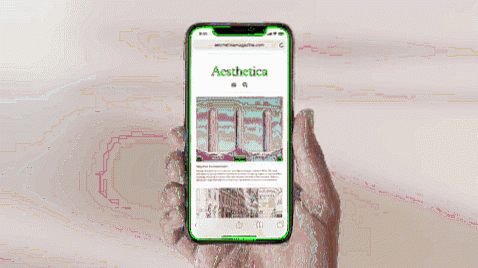
-
Kolla in dina meddelanden
När du sveper ner från höger om skåran öppnas kontrollcentret, du kan svepa nedåt från var som helst på toppen för att öppna meddelandecentret. Det är lätt att komma ihåg att svepa ner från vänster, så att du inte förväxlar den nämnda gesten med den rätta. Så här ser det ut:
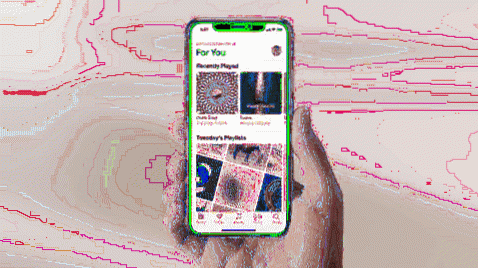
-
Ta en skärmdump på iPhone X
Att ta en skärmdump är en annan viktig funktion som vi använder ganska mycket på våra iPhones. Apple kompenserar för borttagningen av hemknappen, som tidigare användes för att ta en skärmdump, genom att använda volymknappen istället för samma. Du måste nu trycka på strömbrytaren och volym upp-knappen samtidigt för att fånga innehållet på din skärm. Det är bara ett samtidigt tryck på de två knapparna, inte ett långt tryck.
-
Aktivera Siri med strömbrytaren
Avlägsnandet av hemknappen på iPhone X har också drivit Apple för att mappa om nyckeln du behöver länge för att aktivera Siri. Det är nu den långsträckta strömbrytaren på höger kant som du behöver trycka länge för att ringa upp tjänsterna från Apples röstassistent.

-
Genväg för att komma åt Apple Pay
Apple iPhone X gör det också lättare för dig att betala för varor och matvaror vid betalterminaler genom att göra Apple Pay tillgänglig via strömbrytaren. Du kan dubbel tryck på strömbrytaren på iPhone X för att öppna Apple Pay-gränssnittet och autentisera en transaktion med Face ID. Det är så enkelt och intuitivt på iPhone X.
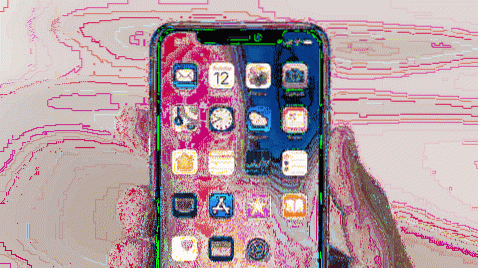
-
Stäng av din iPhone X
Detta är en annan stor förändring i Apples flaggskepp iPhone X, som har introducerats för att ge Siri mer prioritet. Långt tryck på strömbrytaren yter nu Siri, som du just läst ovan, så du måste nu trycka länge på strömbrytaren och någon av de två volymknapparna för att aktivera skärmen för avstängning och SOS-samtal. Du kan välja det alternativ du behöver från samma.

Detta visar att iOS-användare som byter till iPhone X från någon av tidigare iPhones kommer definitivt att möta en inlärningskurva med den här enheten. Detta är dock också första gången du behöver lära dig många nya funktioner för att använda iPhone. Vilka är dina synpunkter på de ovan nämnda gesterna och genvägarna? Låt oss veta i kommentarfältet nedan.
 Gadgetshowto
Gadgetshowto

![Hur Linux byggs och utvecklas [Video]](https://gadgetshowto.com/storage/img/images/how-linux-is-built-and-developed-[video].jpg)
